
Si prefieres ver tus canales o series favoritas en tu ordenador, en este artículo trataremos de dar respuesta a cómo descargar Wiseplay para pc y instalarlo en Windows.
De esta forma, puede que en ciertas situaciones te sea mas cómodo, ya que que si no tienes un Smart TV, podrás ver contenido en una pantalla mas grande que el de un teléfono móvil.
En este post te explicamos la mejor forma para instalar Wiseplay en Windows 10 o 7 sin complicaciones, solamente deberás seguir los pasos que te mostraremos a continuación.
Contenido
¿Que es Wiseplay?
Wiseplay es el reproductor para Android con mas reputación y valoraciones positivas. Esta aplicación te permite reproducir archivos locales o conectarte a canales online de distintas temáticas. Estos canales online normalmente se encuentran en las listas actualizadas que nosotros compartimos.
De esta forma podrás visualizar tus series, canales o películas favoritas sin necesidad de pagar. Tan solo necesitas añadir a tu biblioteca ciertos canales que te gustaría visualizar.
Cada vez son mas los usuarios que se unen a Wiseplay ya sea por conveniencia o comodidad, debido a la libertad de poder ver contenido de tu elección allá donde estés.
Si ya eres un usuario experimentado, te recomenamos nuestro artículo dónde te enseñamos como puedes descargar Wiseplay premium gratis.
Ahora que ya sabes que es Wiseplay, continua leyendo y te enseñaremos como puedes obtenerlo en PC.
Cómo descargar e instalar Wiseplay en PC
El siguiente paso es descargar Wiseplay para PC, pero debes saber que no existe una versión para Windows como tal. De momento solo existe la versión para Android y Huawei si nos dirigimos a su página de descargas oficial.
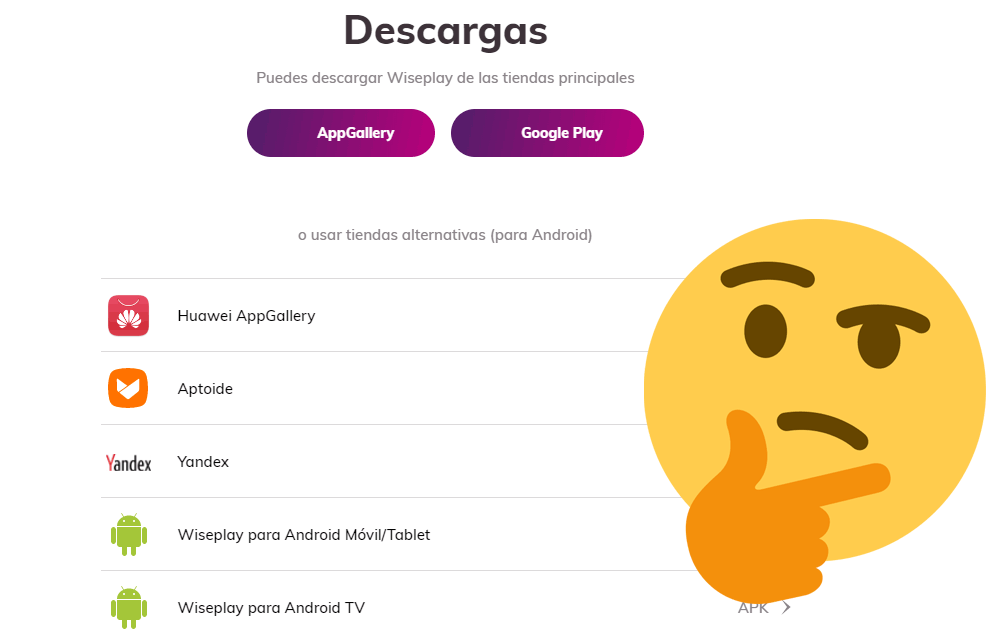
No te preocupes, aún que no este disponible para nuestra versión de Windows, hay una forma muy fácil de instalarlo y es ni mas ni menos que usando un emulador de android en Windows.
Un emulador de Android es un programa que simulará el sistema operativo de un teléfono en nuestro ordenador, lo que nos permitirá instalar Wiseplay desde la Play Store en PC.
Nosotros te diremos que emulador es el mejor y mas fácil de usar, ya que hemos probado varios antes de escribir este tutorial. Cuándo quieras usarlo simplemente deberás hacer clic sobre el icono en tu escritorio, y posteriormente abrir la aplicación. También tiene ventajas, como la facilidad de copiar y pegar listas directamente.
Nox, el mejor emulador de Android
Para descargar Wiseplay en nuestro PC, primero tendremos que instalar Nox, el mejor emulador de android para Windows.
Puedes obtenerlo desde la página oficial de Nox, pulsando en el botón de descarga que verás en el centro de la pantalla en su página web.
Una vez descargado, ejecuta el instalador y procede a instalar Nox en tu ordenador. Este proceso no debería tardar mas de 1 o 2 minutos. Se te instalará la última versión de Nox disponible.
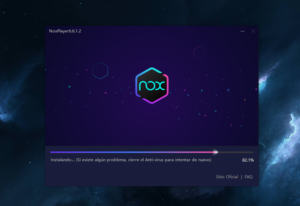
Una vez lo hayas instalado, abre Nox y busca en la barra de Google Play «Search for games and apps» la aplicación Wiseplay. Se te abrirá el navegador, desliza hacia abajo para encontrar Wiseplay, a continuación haz clic para abrir e instalarla.
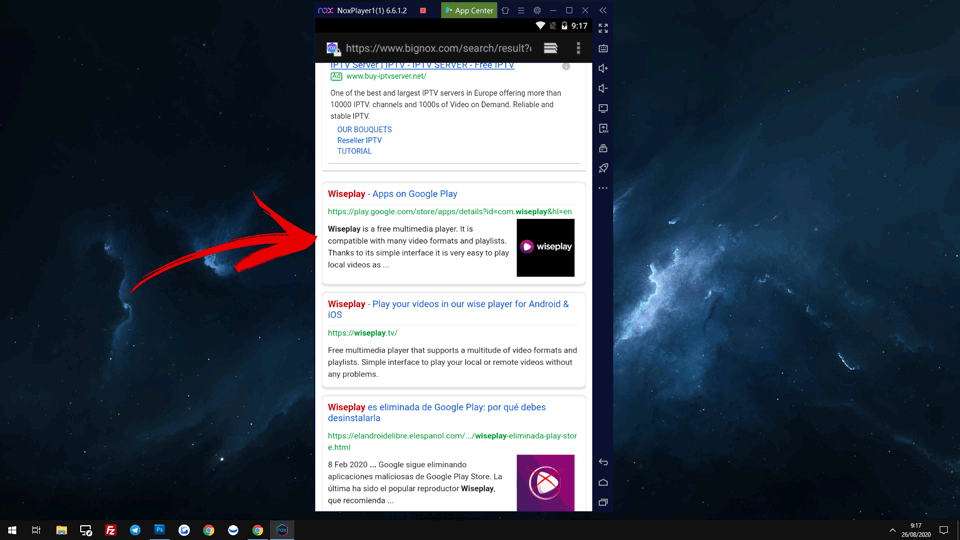
Te redirigirá a la Play Store, dónde tendras que iniciar sesión con tu cuenta Google. Te recomendamos que uses una cuenta secundara o crees una solamente para ello.
Una vez hecho el paso anterior, solo debes instalar Wiseplay en el emulador, para así poder usarlo en PC.
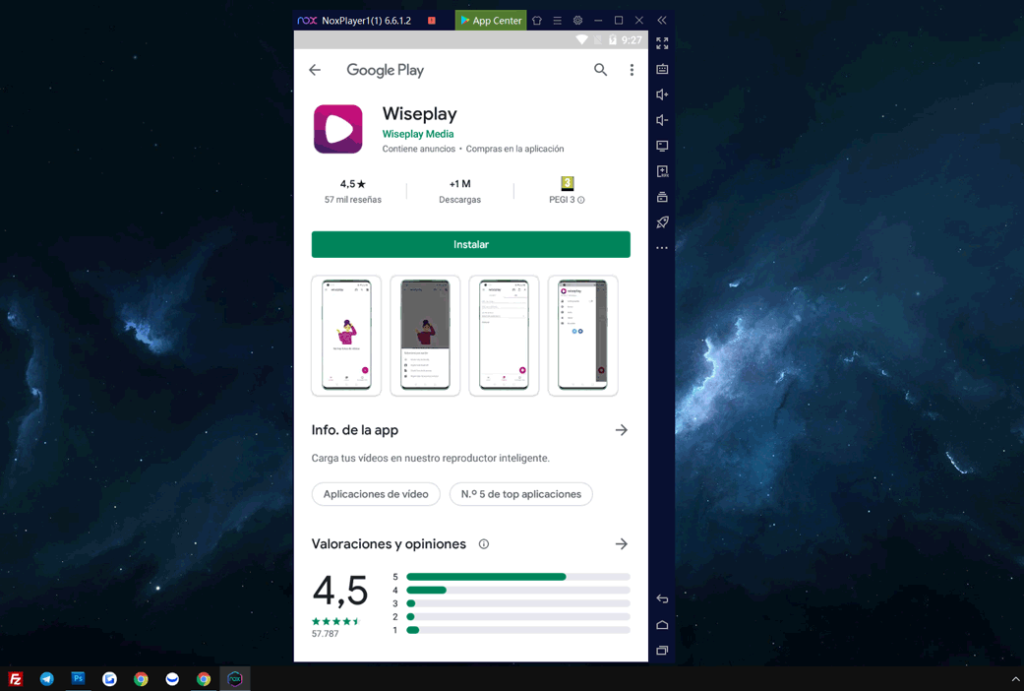
Ahora ya podremos disfrutar de Wiseplay en PC, ya que al tener un emulador Android tendremos todas las funciones disponibles de este reproductor. Solo necesitamos contenido que visualizar, para eso, pásate por nuestra sección de lista y prueba de añadir algunas según tus gustos.
Debes saber que para cerrar nox, una vez presiones la cruz, deberás ir a la barra de tareas en la flechita dónde hay programas minimizados y cerrarlo desde ahí.
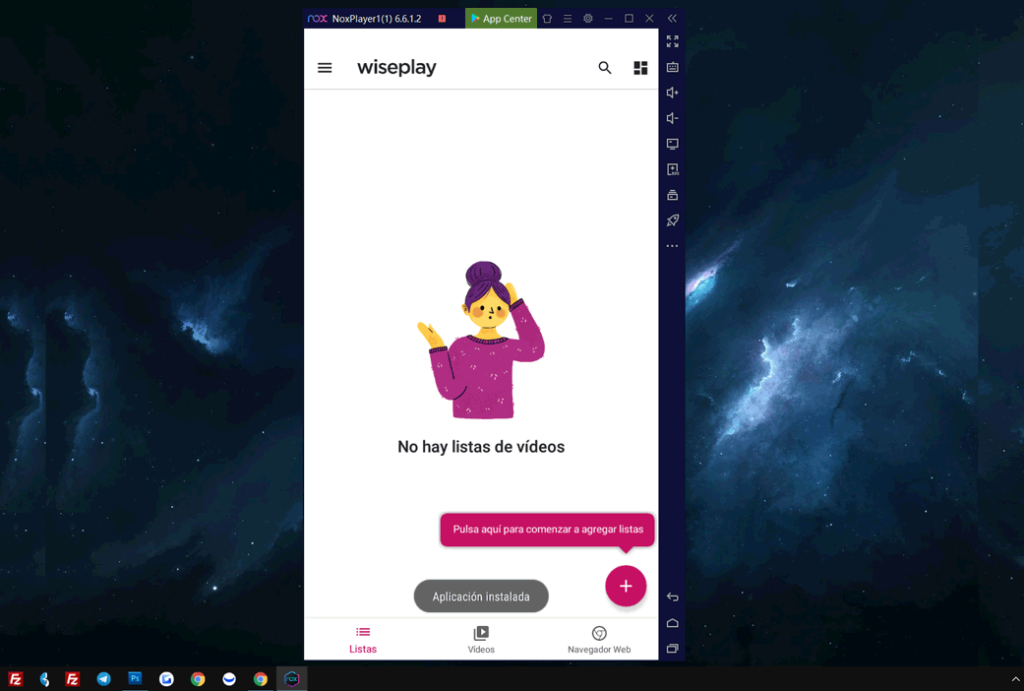
Si quieres poner Nox en horizontal, puedes hacerlo desde la función Rotar que se encuentra en los 3 puntitos (…) de la barra de funciones. También puedes ampliar el tamaño del emulador a pantalla completa.
Una vez tengas tu configuración, ya solo bastará abrir el programa para empezar a visualizar tus series y películas favoritas de Wiseplay desde PC.
Cómo añadir listas de Wiseplay en PC
Lo primero que debes hacer para poder visualizar contenido de Wiseplay en tu PC es añadir listas que contengan canales.
Estas listas las puedes encontrar en el menú de nuestra página web, donde te compartimos las url en el formato necesario para cargarlas en Wiseplay.
Para añadir listas de Wiseplay en PC sigue los siguientes pasos:
- Abre la App de Wiseplay en el emulador, y a continuación pulsa sobre el botón redondeado con una «+» para desplegar el menú de carga.
- Entre las opciones disponibles, puedes usar Añadir listas de URL o desde un código QR. Ambas opciones son válidas si utilizas las listas de nuestro sitio, ya que también adjuntamos un código QR que deberas escanear con la cámara de tu teléfono.
- Por último, una vez escaneado el código, la lista se cargara de forma automática y tendrás los canales listos para ver en directo desde Wiseplay.
Puedes añadir múltiples listas, que quedarán guardadas para su posterior visualización. Si tienes un Smart TV, es posible compartir la pantalla a través de ChromeCast. Eso te lo enseñaremos en otro artículo.
